Schimbare parola user wordpress din PhpMyAdmin
Adaugare admin in WORDPRESS
Directoarele in Linux
Subdirectoare standard
/bin– Stochează utilitare și binare esențiale din linia de comandă. De exemplu,/bin/lseste binarul pentru comanda cat ./boot– Stochează fișierele necesare pentru a porni sistemul de operare Linux./dev– Stochează driverele hardware și software. Acest director menține intrările din sistemul de fișiere care reprezintă dispozitivele conectate la sistem/etc– Stochează fișierele de configurare de bază. De exemplu, fișierul/etc/samba/smb.confstochează datele de configurare Samba./home– Stochează directoarele de acasă ale utilizatorilor, inclusiv fișierele personale./lib– Stochează bibliotecile de programe partajate necesare de către kernel, utilitarele din linia de comandă și binarele./media– Stochează punctele de montare pentru media amovibilă, cum ar fi CD-ROM-uri și dischete./mnt– Acesta este punctul de montare pentru montarea temporară a sistemelor de fișiere./opt– Stochează fișiere opționale ale pachetelor software mari. Aceste pachete creează de obicei un subdirector cu numele lor sub directorul/optși apoi plasează fișierele lor în subdirector. De exemplu, subdirectorul/opt/nessusconține fișierele pentru programul de scanare a vulnerabilităților Nessus./proc– Acesta este un sistem de fișiere virtual (VFS) care reprezintă informații ale kernelului actualizate continuu pentru utilizator într-un format tipic de fișier (de exemplu, fișierul/proc/mounts)./root– Directorul de acasă al utilizatorului root./sbin– Stochează binarele care sunt utilizate pentru finalizarea procesului de bootare și, de asemenea, cele utilizate de utilizatorul root. De exemplu, fișierul/sbin/ifconfigeste binarul pentru comandaifconfigcare este folosită pentru gestionarea interfețelor de rețea pe sistem./sys– Acesta este un alt VFS, și stochează în principal informații despre dispozitive. De exemplu,/sys/blockinclude linkuri către dispozitive care sunt stocate în diferite subdirectoare sub locația/sys/devices/, care prezintă o ierarhie a dispozitivelor în kernel./tmp– Stochează fișiere temporare care pot fi pierdute la închiderea sistemului./usr– Un director read-only care stochează programe mici și fișiere accesibile tuturor utilizatorilor. Directorul/usrconține unele subdirectoare importante./usr/bin– Include programe executabile care pot fi rulate de toți utilizatorii./usr/local– Include aplicații construite personalizate care sunt stocate aici implicit./usr/lib– Include biblioteci de obiecte și binare interne necesare de către programele executabile./usr/lib64– Servește același scop ca și/usr/lib, cu excepția că este destinat doar pentru sistemele pe 64 de biți./usr/share– Include fișiere read-only independente de arhitectură. Aceste fișiere pot fi partajate între diferite arhitecturi ale unui sistem de operare.
/var– Stochează fișiere variabile, sau fișiere care se așteaptă să se schimbe constant pe măsură ce sistemul rulează. Exemple includ fișierele de jurnal, spooler-ul pentru imprimante și unele fișiere de configurare ale serviciilor de rețea.
ACL-s in Linux
O listă de control al accesului (ACL) este o listă de permisiuni atașate unui obiect. ACL-urile pot fi utilizate în situații în care conceptul tradițional de permisiuni pentru fișiere nu este suficient. ACL-urile permit atribuirea de permisiuni utilizatorilor sau grupurilor individuale chiar dacă acestea nu corespund proprietarului sau grupului obiectului.
De exemplu, membri a două grupuri de departament pot avea nevoie de niveluri diferite de acces la aceeași resursă. Grupul 1 ar putea avea nevoie de rwx pentru un director, în timp ce Grupul 2 are nevoie doar de r-x. Folosind ACL-uri, puteți acorda niveluri diferite de acces diferiților utilizatori, grupuri și chiar procese. ACL-urile permit un nivel de control mai granular.
Configurarea listelor de control al accesului pe fișiere:
Două comenzi sunt baza pentru configurarea ACL. Prima este getfacl, care este folosită pentru a afișa setările ACL existente.
Comanda setfacl configurează permisiunile ACL.
Afișarea intrărilor ACL : Comanda getfacl este utilizată pentru a prelua ACL-urile fișierelor și directoarelor.Sintaxa comenzii getfacl este getfacl {nume_fișier}.
Comanda setfacl este folosită pentru a schimba permisiunile asociate cu ACL-ul unui fișier sau director. Această comandă are mai multe opțiuni.
Specificația ACL poate fi formatată în unul dintre mai multe moduri:
- Când lucrați cu utilizatori, formatul este
u:{nume_utilizator}:{permisiuni} - Când lucrați cu grupuri, formatul este
g:{nume_grup}:{permisiuni}
Stickybit in Linux
Bitul sticky este un bit special de permisiune care protejează fișierele într-un director. Acesta asigură că numai proprietarul unui fișier sau director (sau root) poate șterge fișierul sau directorul. Fără bitul sticky, orice utilizator cu permisiuni de scriere și executare asupra unui obiect poate șterge acel obiect. Bitul sticky asigură că acești utilizatori nu au privilegii de ștergere, dar păstrează celelalte permisiuni.
Setarea bitului sticky se face folosind această sintaxă în modul simbolic:
# chmod +t {nume directoare}
Setarea bitului sticky se face folosind această sintaxă în modul absolut:
# chmod 1--- {nume directoare}Stergere fisiere linux
Securizare port SSH in firewall
Script arhivare linux
Cum adaugam un domeniu nou in cPanel (WHM)
Pentru a adăuga un nou domeniu și client în cPanel WHM (Web Host Manager), urmați acești pași:
- Conectați-vă la WHM: Accesați WHM folosind adresa de acces și datele de conectare furnizate de furnizorul dvs. de găzduire. WHM este o interfață de administrare pentru serverele de găzduire web cPanel.
- Navigați la “Create a New Account”: După ce sunteți conectat la WHM, căutați opțiunea “Create a New Account”. Aceasta poate fi găsită de obicei în panoul de navigare din stânga sau prin utilizarea funcției de căutare a WHM-ului.
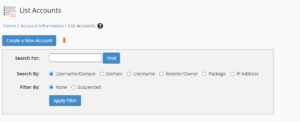
- Completați informațiile despre client și domeniu:
- Numele de Utilizator (Username): Introduceți numele de utilizator pentru noul cont cPanel.
- Parolă (Password): Setați o parolă pentru noul cont cPanel. Asigurați-vă că este suficient de puternică.
- Confirmare Parolă (Password Confirmation): Introduceți din nou parola pentru confirmare.
- Adresa de e-mail (Email Address): Introduceți adresa de e-mail asociată cu noul cont cPanel.
- Domeniu Principal (Domain): Introduceți numele domeniului principal pentru noul cont cPanel. Acesta va fi domeniul principal asociat cu acest cont.
- Configurați alte opțiuni (opțional): WHM vă permite să configurați și alte opțiuni pentru contul nou creat, cum ar fi pachetul de găzduire, limita de lățime de bandă, limita de spațiu pe disc etc. Puteți să setați aceste opțiuni conform necesităților dvs.
- Finalizați crearea contului: După ce ați completat toate detaliile necesare și ați configurat opțiunile dorite, faceți clic pe butonul “Create” sau “Create Account” pentru a finaliza crearea noului cont cPanel.
- Verificați și testați contul nou creat: După crearea contului, puteți verifica și testa accesul la cPanel folosind datele de conectare (numele de utilizator și parola) furnizate. De asemenea, asigurați-vă că domeniul principal este configurat corect și că site-ul este accesibil.
Acești pași ar trebui să vă ajute să adăugați un nou domeniu și client în cPanel WHM. Dacă întâmpinați probleme sau aveți întrebări, puteți consulta documentația WHM sau contacta suportul furnizorului dvs. de găzduire pentru asistență suplimentară.
[mai mult...]